外部クライアントから PLAT を利用する
1. 事前準備
- 環境構築手順を実施し、KeyCloak が利用可能な状態になっていること。
2. 設定手順
2.1. KeyCloak 上に新規クライアントを追加する。
- ブラウザを開き、下記のどちらかにアクセスし、KeyCloak のトップページを開く。
- local:http://localhost:8184
- remote:http://localhost:8084
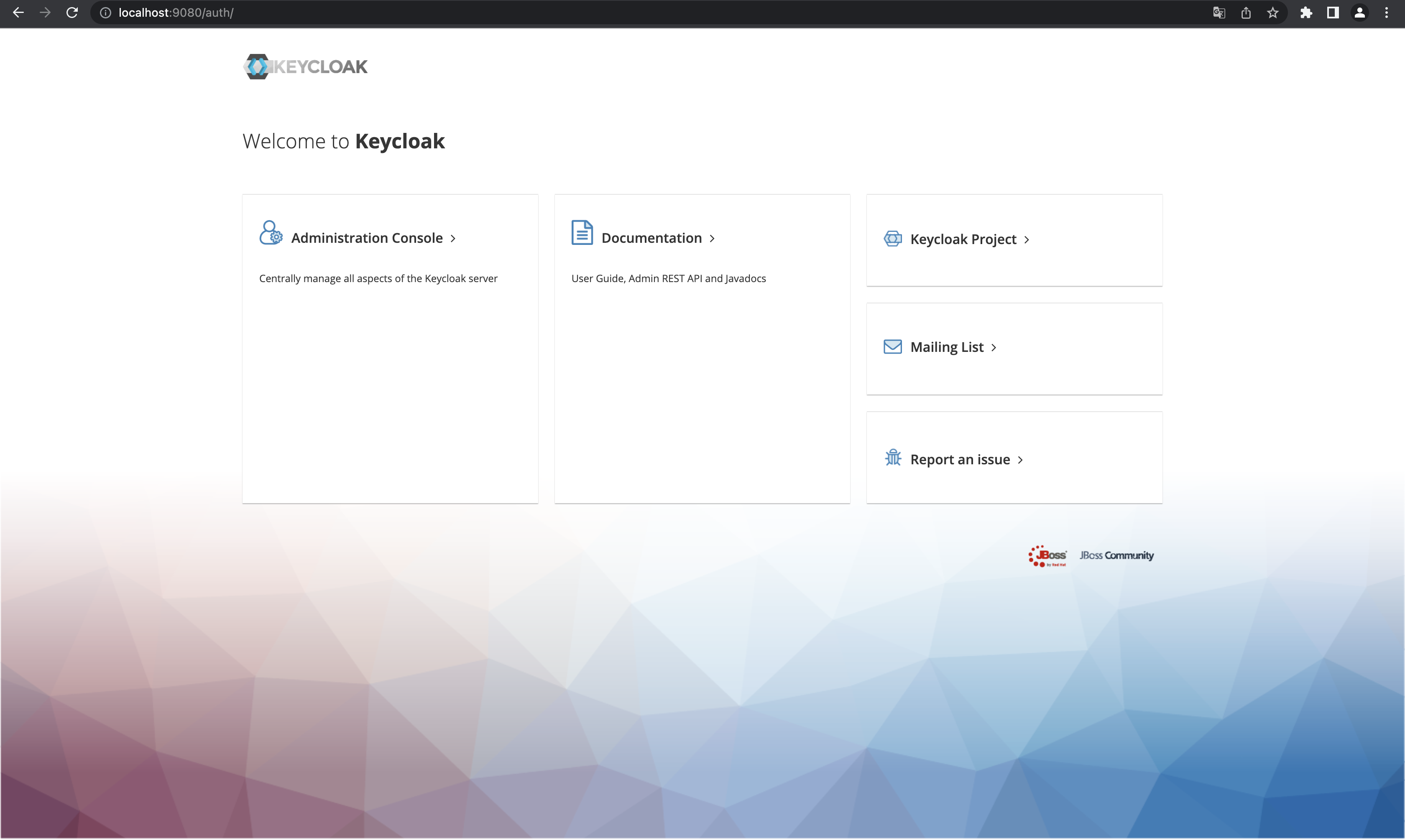
「Administration Console」をクリックすると以下の画面が開く。下記の通り入力し「Login」ボタンを押下する。
「ユーザ名またはアドレス」:admin
「パスワード」:admin
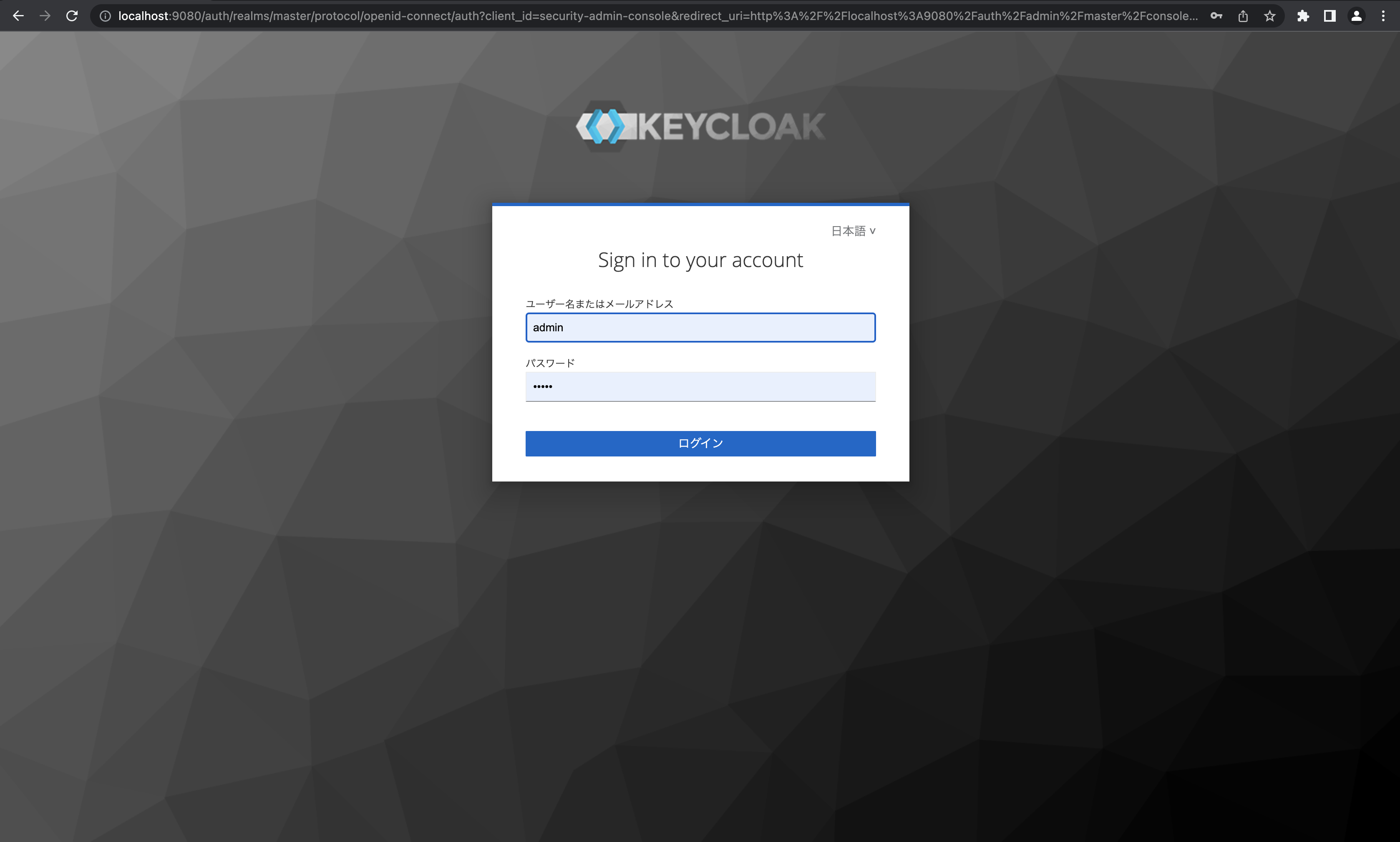
レルムの中から、該当する番号をクリックする。(医療機関用クライアントは、LocalとRemoteそれぞれにKeycloakサーバを立てているため、両方のKeycloakに登録する必要がある。)
- 医療機関用(local):1310000001L
- 医療機関用(remote):1310000001R
- 患者用(remote):0000000000R
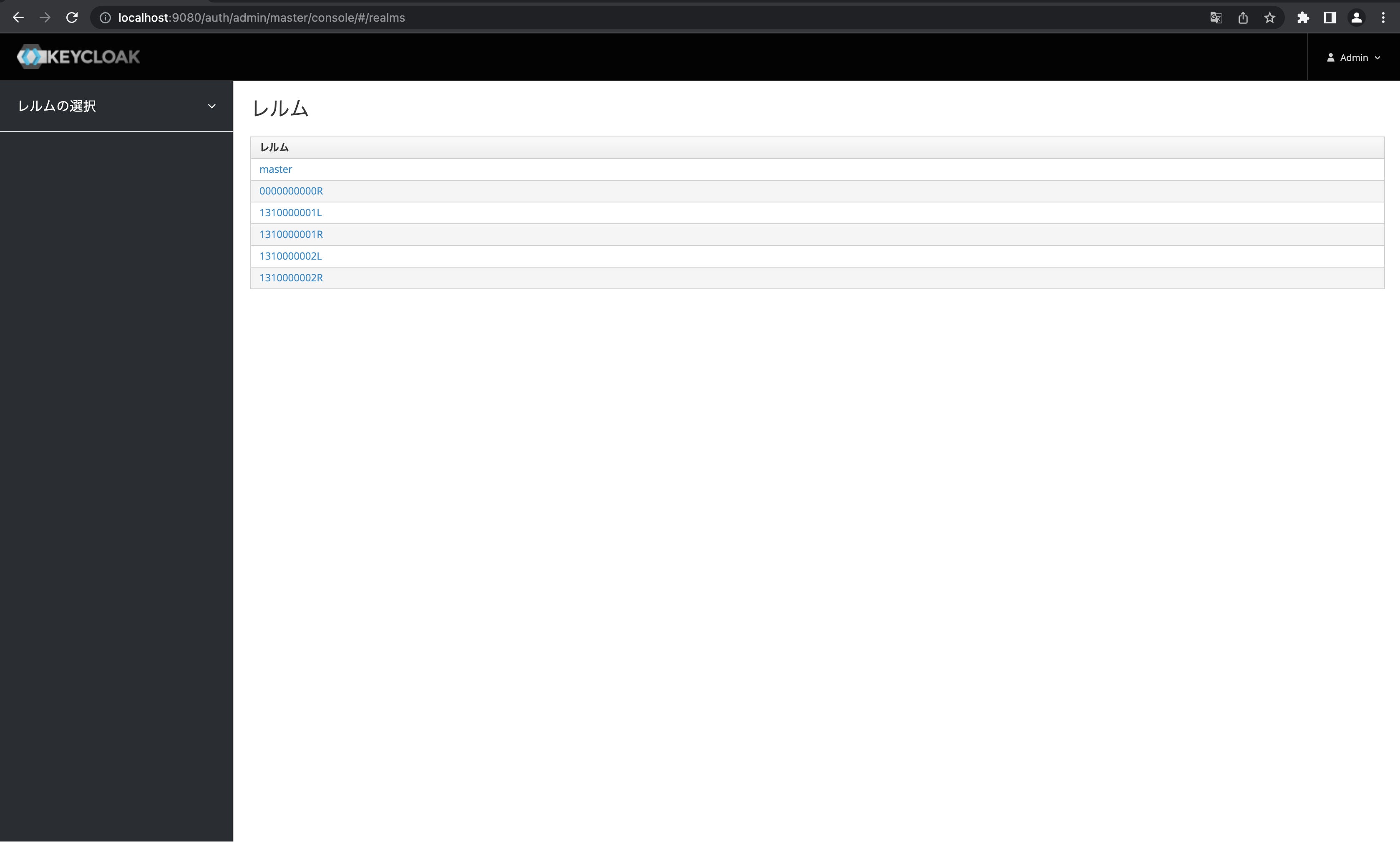
左側のメニューから「Clients」をクリックする。
クライアント一覧画面が開くので「Create」を押下する。クライアントの追加画面が開くので以下の通り入力し、「Save」ボタンを押下する。
「Client ID」:必須。任意の値を設定
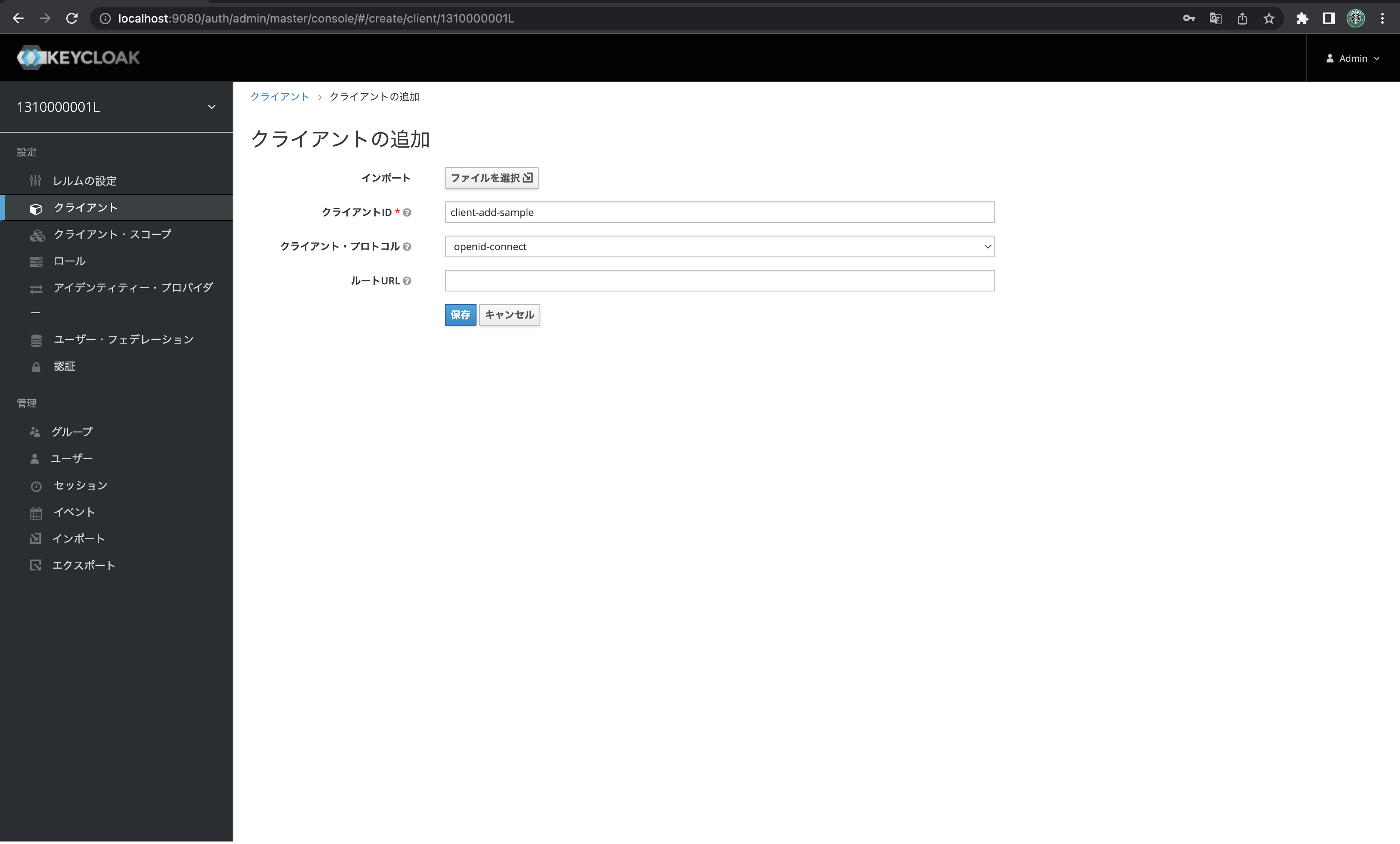
追加したクライアントの設定画面(「Settings」タブ)が開くので、以下の通り入力し、「Save」ボタンを押下する。
「Name」:Client ID と同様の値
「Description」:Client ID と同様の値
「Enabled」:ON
「Always Display in Console」:ON
「Consent Required」:OFF
「Login Theme」:base
「Client Protocol」:openid-connect
「Access Type」:public
「Standard Flow Enabled」:ON
「Implicit Flow Enabled」:OFF
「Direct Access Grants Enabled」:OFF
「Valid Redirect URIs」:任意の値
「Web Origins」:任意の値
「Advanced Settings - Proof Key for Code Exchange Code Challenge Method」:256「Client Scopes」タブを開き、Default Client Scopes の「email」「profile」を 「Assigned Default Client Scopes」から「Available Client Scopes」に移す。
「Mappers」タブを開き「Create」ボタンを押下する。
「Create Protocol Mapper」画面が開くので以下の通り入力し、「Save」ボタンを押下するとマッパーの一覧に「PLAT-ID」が追加される。
「Name」:PLAT-ID
「Mapper Type」:User Attribute
「User Attribute」:PLAT-ID
「Token Claim Name」:PLAT-ID
「Claim JSON Type」:String
「Add to ID token」:OFF
「Add to access token」:ON
「Add to userinfo」:ON
「Multivalued」:OFF
「Aggregate attribute values」:OFF「Mappers」タブを開き「Create」ボタンを押下する。
「Create Protocol Mapper」画面が開くので以下の通り入力し、「Save」ボタンを押下するとマッパーの一覧に「ORGANIZATION-ID」が追加される。
「Name」:ORGANIZATION-ID
「Mapper Type」:Hardcoded claim
「Token Claim Name」:ORGANIZATION-ID
「Claim JSON Type」:String
「Add to ID token」:OFF
「Add to access token」:ON
「Add to userinfo」:ON
「includeInAccessTokenResponse.label」:OFFここまで設定したら利用可能となるため、外部クライアント側で設定した情報を用いて打鍵確認します。